怎么样卸载win10系统语音识别 卸载win10系统语音识别的方法
更新时间:2022-04-14 10:13:00作者:mei
Windows10系统语音识别功能,这样我们就可以使用语音识别操作电脑,但有些用户觉得语音识别功能有点多余,想要卸载此功能,那么怎么样卸载win10系统语音识别?今天就来分享一招具体操作方法。
1、打开电脑,在下方搜索中输入控制面板,点击打开。
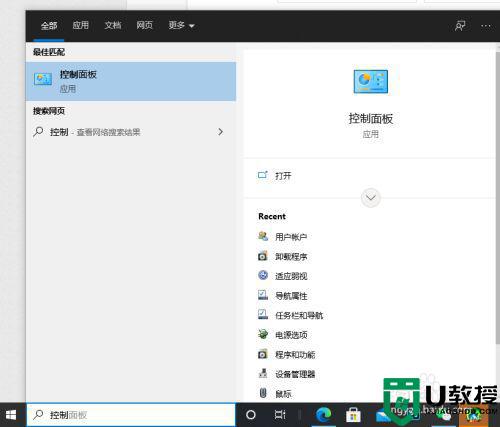
2、类别选择大图标,找到下方的语音识别,点击打开。
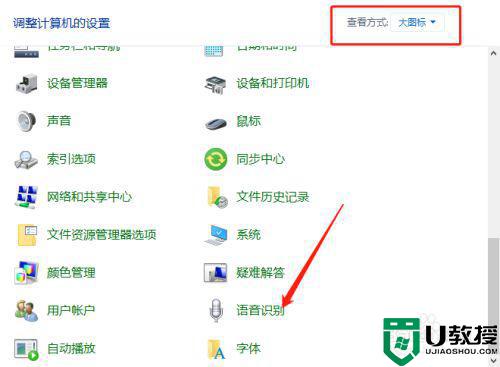
3、在语音识别界面,点击高级语音选项,点击进入操作如下。
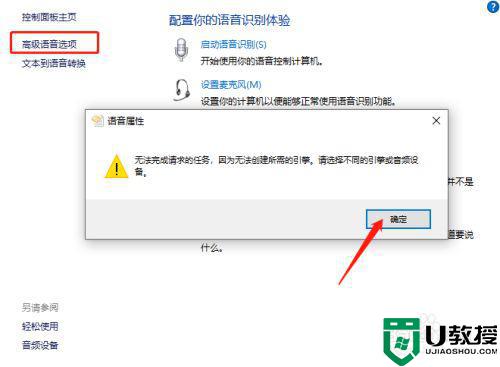
4、然后在用户设置【启动时运行语音识别】,点击应用即可。
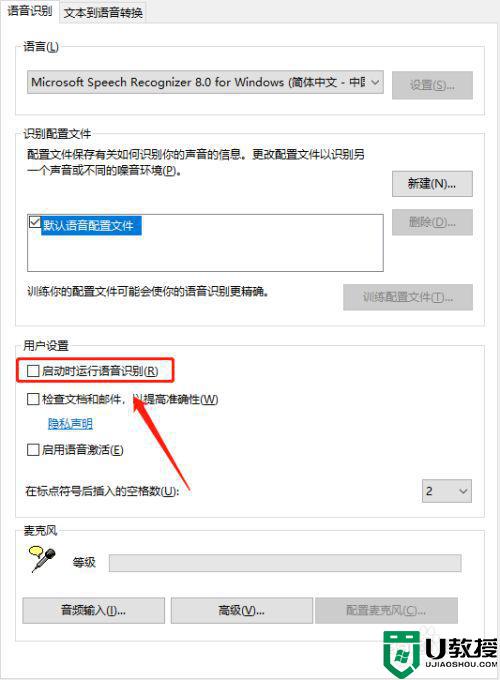
上述分享卸载win10系统语音识别的方法,如果不使用此功能可以选择卸载,希望对大家有所帮助。
怎么样卸载win10系统语音识别 卸载win10系统语音识别的方法相关教程
- Win10语音识别在哪里打开 Win10打开语音识别的详细教程
- win10怎么关闭语音识别 怎么关闭win10语音识别
- win10语音识别的语言怎么设置 win10设置语音识别语言的方法
- 怎样关闭w10系统的语音播报 win10语音播报关闭方法
- win10怎么卸载安装语言输入法 分享win10卸载安装语言输入法的方法
- 怎样卸载win10系统kb4131372补丁 win10卸载kb4131372补丁的方法
- 卸载程序win10系统安装程序包语言不受系统支持怎么办
- Win10怎么卸载系统自带应用商店 Win10卸载系统自带应用商店方法 系统之家
- 如何删除win10系统多余的语言包 win10系统卸载语言包的方法
- Win10电脑系统软件如何卸载 Win10卸载系统软件方法 系统之家
- Win11如何替换dll文件 Win11替换dll文件的方法 系统之家
- Win10系统播放器无法正常运行怎么办 系统之家
- 李斌 蔚来手机进展顺利 一年内要换手机的用户可以等等 系统之家
- 数据显示特斯拉Cybertruck电动皮卡已预订超过160万辆 系统之家
- 小米智能生态新品预热 包括小米首款高性能桌面生产力产品 系统之家
- 微软建议索尼让第一方游戏首发加入 PS Plus 订阅库 从而与 XGP 竞争 系统之家
热门推荐
win10系统教程推荐
- 1 window10投屏步骤 windows10电脑如何投屏
- 2 Win10声音调节不了为什么 Win10无法调节声音的解决方案
- 3 怎样取消win10电脑开机密码 win10取消开机密码的方法步骤
- 4 win10关闭通知弹窗设置方法 win10怎么关闭弹窗通知
- 5 重装win10系统usb失灵怎么办 win10系统重装后usb失灵修复方法
- 6 win10免驱无线网卡无法识别怎么办 win10无法识别无线网卡免驱版处理方法
- 7 修复win10系统蓝屏提示system service exception错误方法
- 8 win10未分配磁盘合并设置方法 win10怎么把两个未分配磁盘合并
- 9 如何提高cf的fps值win10 win10 cf的fps低怎么办
- 10 win10锁屏不显示时间怎么办 win10锁屏没有显示时间处理方法

